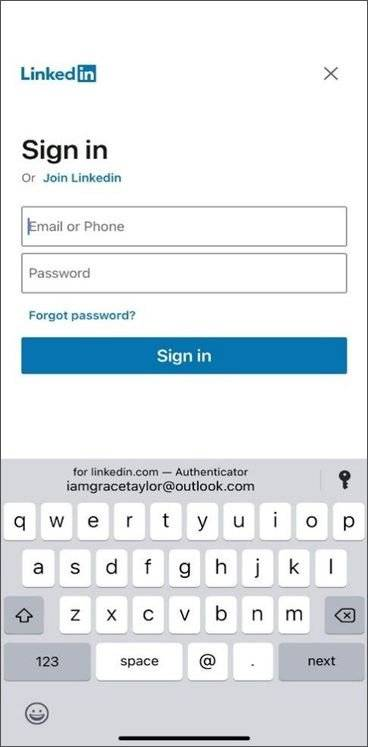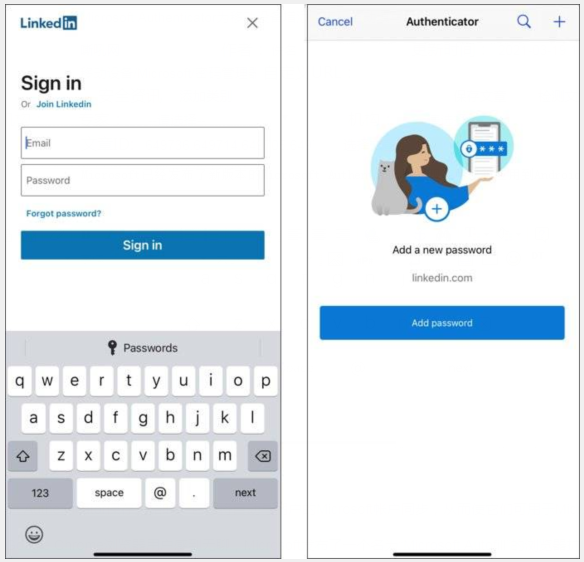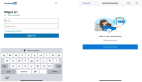Microsoft已经发布了新版本的Microsoft Authenticator,现在可以被应用到Android和iOS的密码管理器。
使用此新功能,用户现在可以将凭据自动填写到通过Authenticator或Microsoft Edge的内置密码管理器保存到用户的Microsoft帐户的网站和应用程序中。
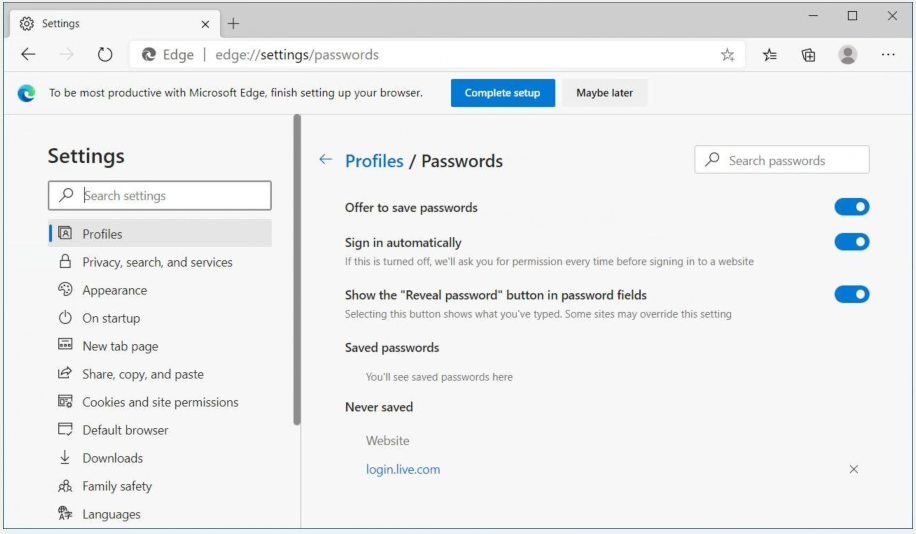
Microsoft Edge密码管理器
一旦在Microsoft Authenticator上启用并登录到应用程序或网站,系统将提示用户自动填写保存的密码,如下所示。
Microsoft Authenticator自动填写密码
当用户成功登录到网站时,Microsoft Authenticator还将提示用户保存登录凭据,如下所示。
使用Microsoft Authenticator保存密码
使用Microsoft Authenticator保存凭据时,它们将自动与用户的Microsoft帐户同步,从而使它们可用于Microsoft Edge。
为了避免让Google Chrome浏览器用户感到无聊,Microsoft发布了一个名为“Microsoft Autofill”的浏览器扩展程序,该扩展程序可让用户自动填写保存的密码。
如何设置Microsoft Authenticator密码自动填写
要在Microsoft Authenticator中使用此新功能,用户必须按照以下步骤在应用程序中启用“自动填写”测试版设置:
1.打开Microsoft Authenticator应用程序;
2.转到“设置”,然后在“测试版”部分下,启用“自动填写”设置,如下所示。
Microsoft验证程序设置
3.启用“自动填写”设置后,用户现在就可以访问“密码”部分,其中列出了所有已保存的凭据。
Microsoft验证程序密码部分
4.现在,用户需要将Microsoft Authenticator设置为移动设备上的默认自动填写提供程序。为此,请针对用户的电话类型执行以下步骤:
4.1 iOS:打开设置>搜索“自动填写密码”>点击“自动填写密码”>选择“验证程序”。
4.2 Android:打开设置>搜索“自动填写”>选择“自动填写服务”>点击“自动填写服务”,然后在下一个屏幕上,选择“验证程序”。
5.现在,用户可以离开“设置”屏幕,并且Microsoft Authenticator将被配置为移动设备的密码管理器。
如果用户没有在Microsoft Authenticator中看到“自动填写”设置,请检查一下是否访问了Google Play或Apple App Store并安装了该应用程序的最新版本。
本文翻译自:https://www.bleepingcomputer.com/news/microsoft/microsoft-authenticator-brings-password-autofill-to-mobile-devices/?__cf_chl_jschl_tk__=c38085af410682f9443415171aea9ff25ec3eeee-1608172957-0-AVIHKtyvHQF0TT417safgBgY-uvi9v5NdfbKokCWKdvVDWNmffwY8L9kgtSPchf1XNrbmP4NhEGHiddSfbX49VNcCqR2KZ8ALgSba3ELl0LAUPw2iB69619weYz5FCK2r8LpKW0_7xGSudwAN1EfYAoD8XjdAeL6JGz-NjjgwqiJuBCX-wsY3-1qohhnwtpE7XyEcfdhnEWdwIl2zcD34zN5tWF66cU6KgZwbW-5Rt9WQyOGe8olBSK-jjUjGmUqogTOGdAEjS-LWcs94RYks6gUX5YKg5slaIu4U5vVayU_bAsZQPO1hUoJWX2T9ZfjdbPTf1wAiwZykcWpz5XzXi7k3LbXXm8BzgVo9SjGi7wWy498jgP5oh61OchOv-3GdZfvCgQMJC9dhmQwt10KQF0po7Nx3QkclwmShP1l8pUA如若转载,请注明原文地址。